怎么把电脑里的视频传到手机里 如何使用数据线将电脑上的视频传输到手机上
日期: 来源:贝斯特安卓网
随着智能手机的普及,我们经常会遇到想要将电脑里的视频传输到手机上观看的情况,而使用数据线是一种简单而常见的方法。通过将电脑和手机连接,我们可以轻松地将喜爱的视频文件传输到手机中,随时随地观看。在本文中我们将详细介绍如何使用数据线将电脑上的视频传输到手机上,帮助大家更好地享受视频娱乐的乐趣。
如何使用数据线将电脑上的视频传输到手机上
具体方法:
1.将自己的手机和电脑通过数据线进行连接,然后在手机桌面上从上往下滑动。找到USB的用途,点击一下【传输照片】选项。
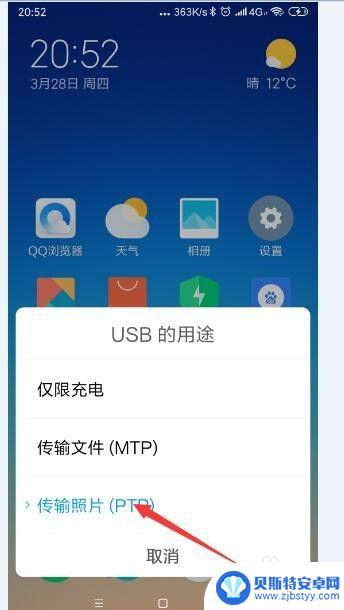
2.在自己的电脑桌面上找到【计算机】的图标,双击打开。
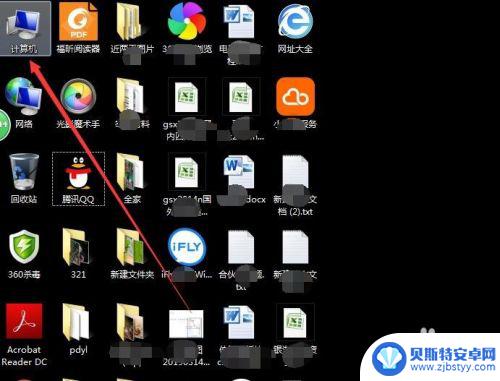
3.然后看到便携设备下“MI6x”的图标。
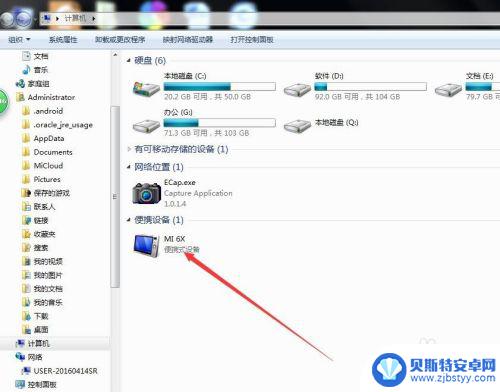
4.打开这个图标之后,就可以看到【内部存储设备】的图标。双击打开【内部存储设备】。
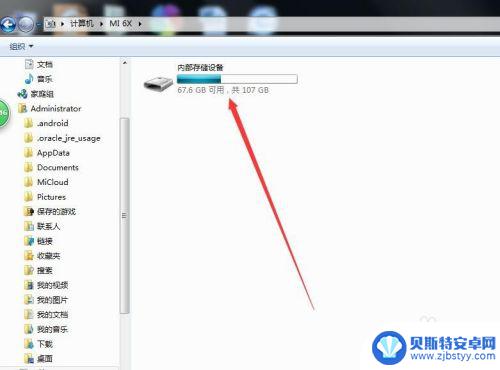
5.找到【DCIM】文件夹,点击打开。
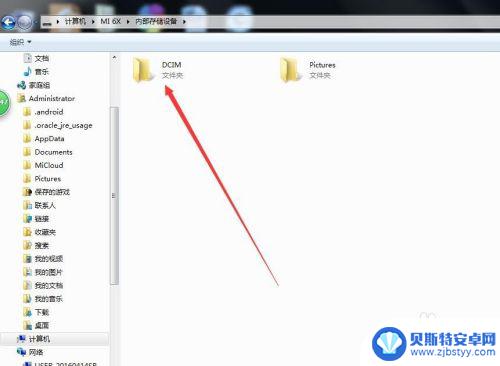
6.找到【Camera】文件夹,点击打开。
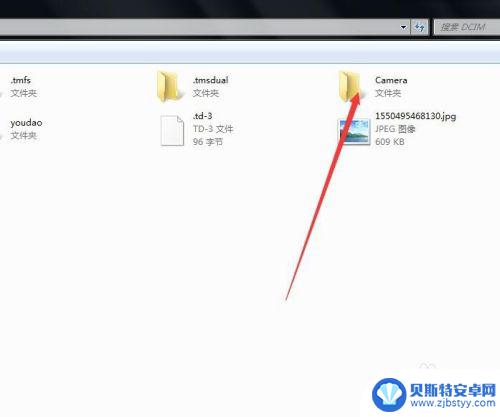
7.在这个文件夹里,将电脑里想要放入手机上的视频。通过复制粘贴,放在这个文件夹里,在手机相册里就可以看到了。
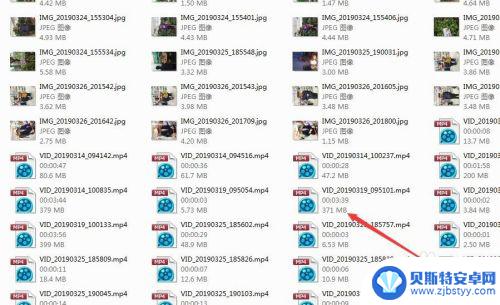
以上就是如何将电脑中的视频传输到手机的全部内容,如果遇到这种情况,您可以按照以上步骤解决问题,非常简单快速,一步到位。
相关教程
-
大视频如何从电脑传到手机 如何使用数据线将电脑上的视频传输到手机上
-
数据线怎样手机连电脑并传输视频 USB线如何传送手机音乐到电脑
-
手机如何上传照片到电脑 怎么用数据线把手机里的照片传到电脑上
-
如何把电脑放到手机上 通过USB数据线将电脑上的视频传输到手机上
-
用手机数据线怎么把文件传到电脑里 手机数据线连接电脑传文件步骤
-
怎么把手机中的视频传到电脑上 如何将手机视频传输到电脑
-
手机能否充值etc 手机ETC充值方法
-
手机编辑完保存的文件在哪能找到呢 手机里怎么找到文档
-
手机如何查看es文件 手机ES文件浏览器访问电脑共享文件教程
-
手机如何使用表格查找姓名 手机如何快速查找Excel表格中的信息












